प्रश्न
समस्या: कैसे ठीक करें OneDrive एक अद्यतन के बाद फ़ाइल एक्सप्लोरर से गायब हो जाता है?
नमस्ते। OneDrive पीसी पर स्थापित है, लेकिन यह फ़ाइल एक्सप्लोरर से बेतरतीब ढंग से गायब हो जाता है। मैंने एक बार OneDrive को रीसेट कर दिया था, लेकिन उसके बाद भी यह गायब हो गया। मुझे लगता है कि यह अपडेट का मुद्दा है क्योंकि कंप्यूटर नया है और जो अपडेट हुआ वह भी इसे प्रस्तुत करता है। मेरी पत्नी ने अपने अपडेट बंद कर दिए हैं, और वहां सब कुछ ठीक है। मेरी सहायता करो!
हल उत्तर
यह एक गंभीर समस्या हो सकती है क्योंकि वनड्राइव विंडोज 10 या 11 मशीनों का एक महत्वपूर्ण हिस्सा है। यह क्लाउड स्टोरेज है, जो दुर्भाग्य से, उपयोगकर्ताओं के लिए परेशानी का कारण बन सकता है। लेकिन समस्या व्यवस्था के लिए गंभीर नहीं है।
KB5016616 तथा KB5012170 ऐसा लगता है कि अपडेट आमतौर पर इस OneDrive के गुम या गायब होने की त्रुटि से जुड़े होते हैं।[1]OneDrive के फ़ाइल एक्सप्लोरर से गायब होने की समस्या नीति सेटिंग्स से संबंधित हो सकती है जो OneDrive को रोकती हैं दिखाने से, या फ़ाइल भ्रष्टाचार के कारण फ़ंक्शन अटक सकता है, अपग्रेड या ओएस की उचित स्थापना नहीं आम तौर पर। रजिस्ट्री संपादन या अनुपलब्ध फ़ाइलों के कारण कई समस्याएं हो सकती हैं, और डेटा समस्या विफल इंस्टॉल और बग्गी अपडेट से निकटता से संबंधित हो सकती है।[2]
OneDrive फ़ाइल एक्सप्लोरर से गायब हो जाता है जब नवीनतम अद्यतनों को स्थापित करके अद्यतन को हल किया जा सकता है क्योंकि पिछले अपग्रेड के कारण ये त्रुटियां हो सकती हैं। साथ ही, खाते बदलने से फ़ाइल समन्वयन की समस्या को ठीक करने में मदद मिल सकती है। आपको यह सुनिश्चित करने की आवश्यकता है कि सभी सेटिंग्स सही हैं ताकि उनमें से कोई भी OneDrive में हस्तक्षेप न करे।
त्रुटि का अर्थ है कि सेवा सुलभ नहीं है या कम से कम आसानी से नहीं है। यह समस्या लोगों को निराश करती है और कंपनियों और व्यावसायिक उपयोगकर्ताओं के लिए कष्टप्रद हो सकती है। गायब होने के पीछे कई कारण हैं, और कारणों में सिस्टम में बग, मैलवेयर बचा हुआ,[3] और गुम या दूषित फ़ाइलें।
उत्तरार्द्ध के लिए, लापता या दूषित फ़ाइलें, यहां तक कि बचे हुए मैलवेयर को भी, जैसे अनुप्रयोगों के साथ साफ़ किया जा सकता है रीइमेजमैक वॉशिंग मशीन X9. उचित सिस्टम चेक विभिन्न फाइलों और लापता प्रोग्राम फाइलों का पता लगाने की पेशकश करता है जो इन त्रुटियों और सिस्टम विफलता का कारण बन सकते हैं। यह एक त्वरित तरीका है जो संभवतः एक अद्यतन के बाद फ़ाइल एक्सप्लोरर से वनड्राइव गायब होने को ठीक करने में मदद करता है। अन्यथा, नीचे दिए गए चरणों को देखें जो अधिक गहन परिवर्तन और सुधार प्रदान करते हैं।
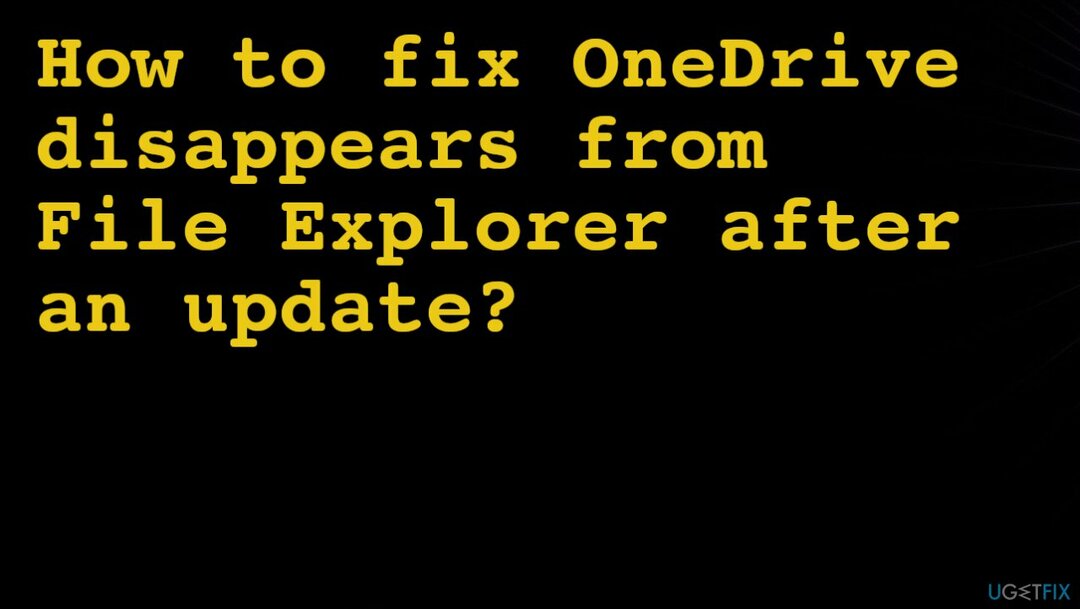
1. वनड्राइव को पुनरारंभ करें
क्षतिग्रस्त सिस्टम को ठीक करने के लिए, आपको का लाइसेंस प्राप्त संस्करण खरीदना होगा रीइमेज रीइमेज.
- दाएँ क्लिक करें सिस्टम ट्रे या मेनू बार पर वनड्राइव आइकन।
- पर क्लिक करें सहायता और सेटिंग मारना वनड्राइव बंद करें।
- फिर विंडोज सर्च में वनड्राइव सर्च करें।
- इसे पुनरारंभ करें।
2. OneDrive को मैन्युअल रूप से अपडेट करें
क्षतिग्रस्त सिस्टम को ठीक करने के लिए, आपको का लाइसेंस प्राप्त संस्करण खरीदना होगा रीइमेज रीइमेज.
- मार आर तथा विंडोज लोगो खोलने के लिए कुंजियाँ दौड़ना डिब्बा।
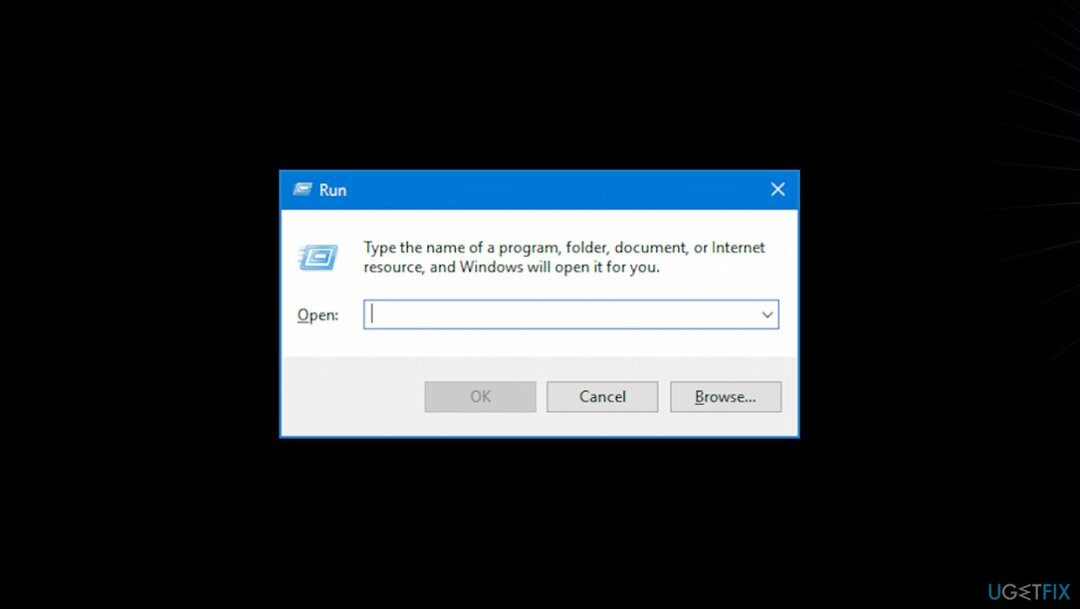
- निम्न आदेश दर्ज करें और ठीक दबाएं:
%localappdata%\Microsoft\OneDrive\onedrive.exe /reset - फिर इसके साथ भी ऐसा ही करें:
%localappdata%\Microsoft\OneDrive\update - पुनरारंभ करने के बाद जांचें कि क्या समस्या अभी भी आपको परेशान करती है।
3. वनड्राइव को पुनर्स्थापित करें
क्षतिग्रस्त सिस्टम को ठीक करने के लिए, आपको का लाइसेंस प्राप्त संस्करण खरीदना होगा रीइमेज रीइमेज.
- पकड़ विंडोज + आर रन विंडो खोलने के लिए।
- फिर, पेस्ट करें एक ppwiz.cpl और हिट ठीक है.
- OneDrive ऐप ढूंढें और दाएँ क्लिक करें।
- चुनना स्थापना रद्द करें बटन।
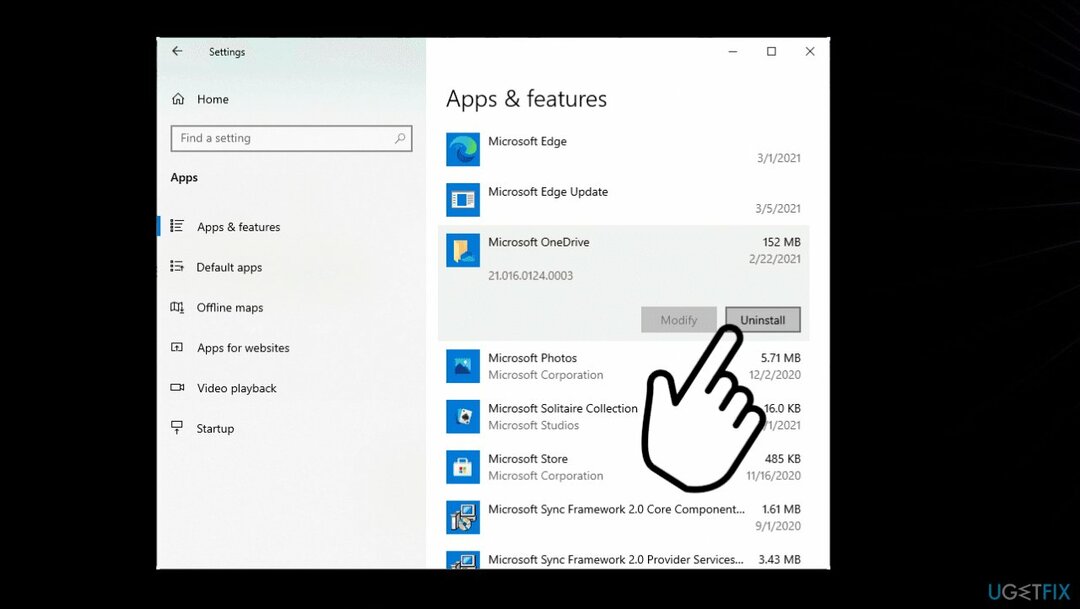
- अधिकारी के पास जाओ डाउनलोड पेज और वनड्राइव स्थापित करें।
- यह देखने के लिए कि क्या समस्या फिर से होती है, कंप्यूटर और OneDrive को पुनरारंभ करें।
4. एक लोकल एकाउंट खोल लो
क्षतिग्रस्त सिस्टम को ठीक करने के लिए, आपको का लाइसेंस प्राप्त संस्करण खरीदना होगा रीइमेज रीइमेज.
- मारो खिड़कियाँ, तथा मैं खोलने की चाबियां समायोजन।
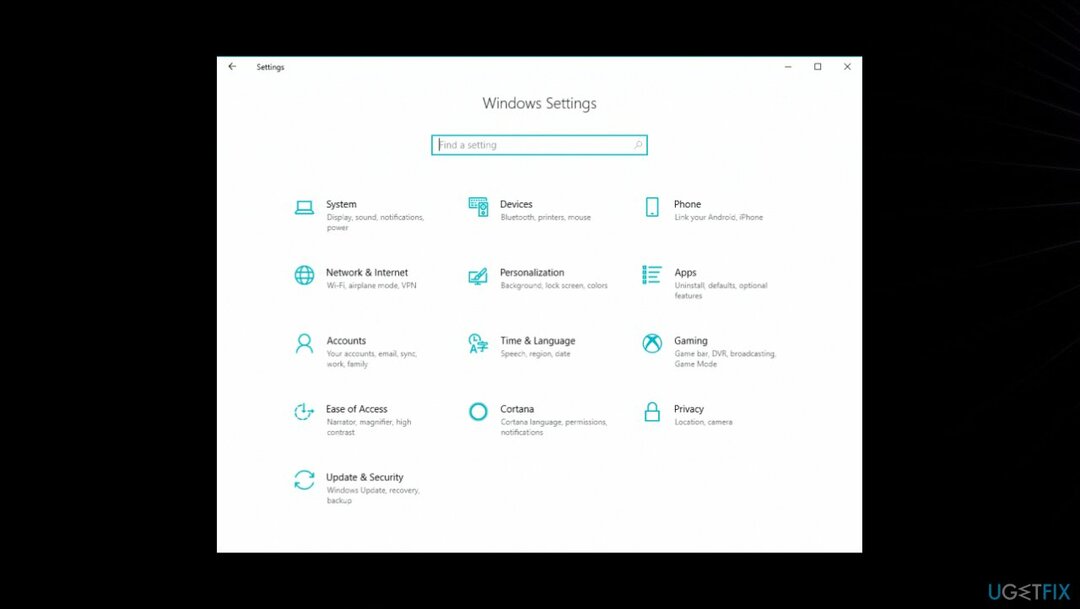
- के लिए जाओ हिसाब किताब।
- यदि आप पहले से ही अपने Microsoft खाते से लॉग इन हैं, तो क्लिक करें इसके बजाय स्थानीय खाते से साइन इन करें।
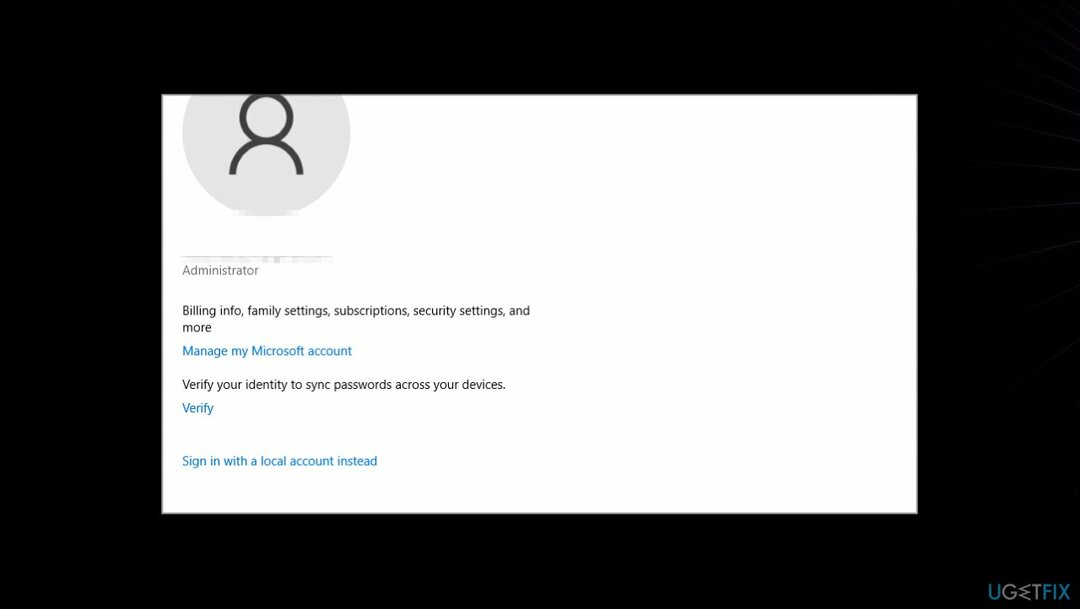
- मार अगला।
- अपना खाता क्रेडेंशियल दर्ज करें और प्राधिकरण की पुष्टि करें।
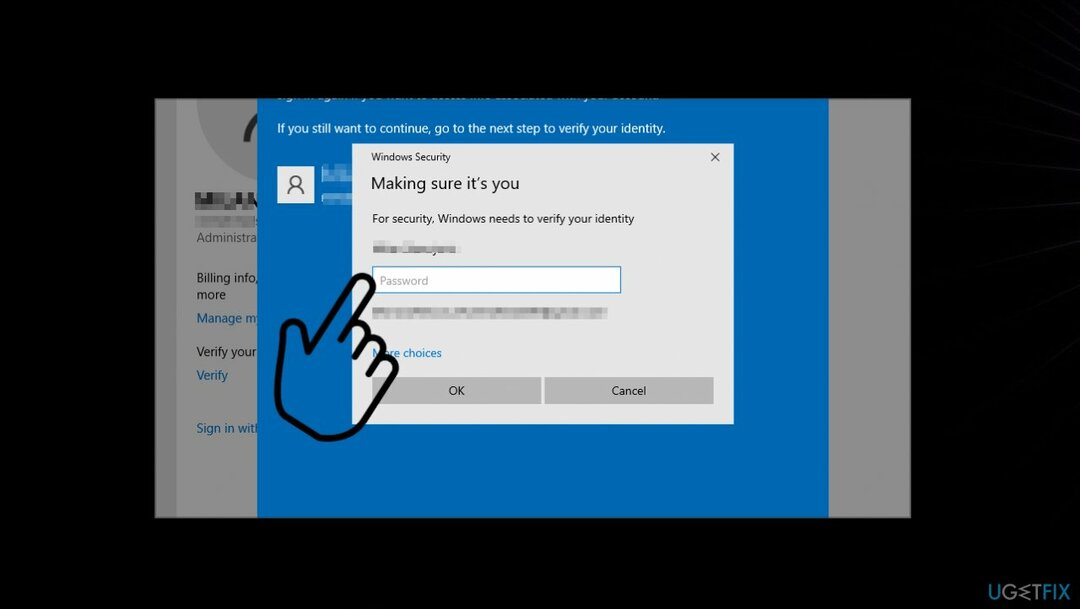
- ओके पर क्लिक करें।
- आगे के निर्देशों का पालन करें और आपको जो चाहिए वह दर्ज करें।
- चुनना साइन आउट करें और समाप्त करें।
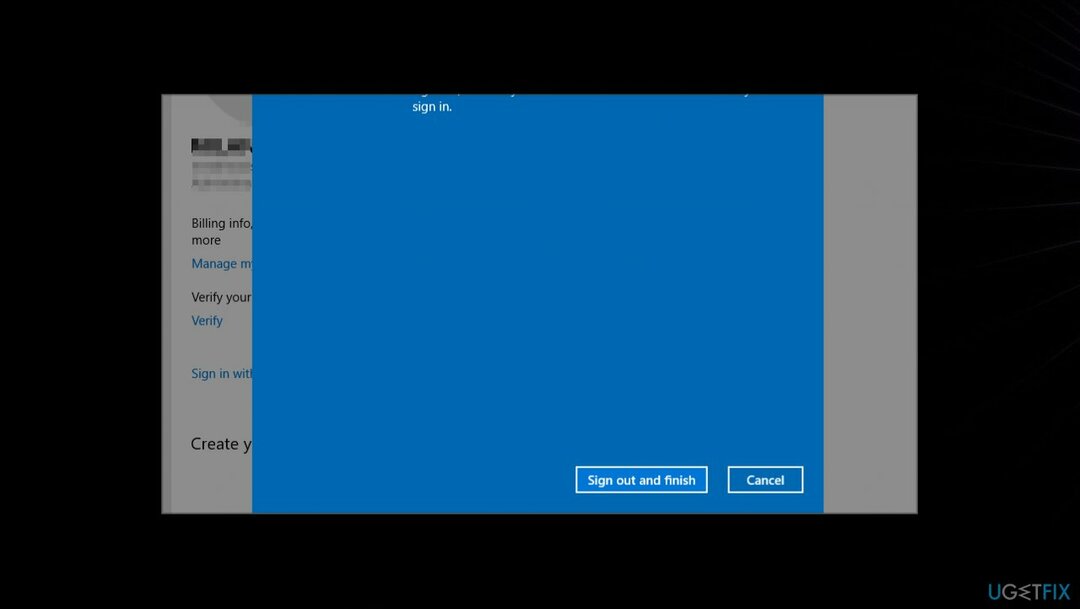
- पर नेविगेट करें समायोजन और जाएं हिसाब किताब.
- के लिए जाओ माइक्रोसॉफ्ट खाते से साइन इन करें बजाय।
- अपना लॉगिन क्रेडेंशियल दर्ज करें।
5. रजिस्ट्री साफ़ करें
क्षतिग्रस्त सिस्टम को ठीक करने के लिए, आपको का लाइसेंस प्राप्त संस्करण खरीदना होगा रीइमेज रीइमेज.
- खोलने के लिए Windows और R कुंजी दबाएं दौड़ना।
- टाइप regedit और हिट प्रवेश करना।
- क्लिक संपादन करना शीर्ष पर और चुनें पाना।
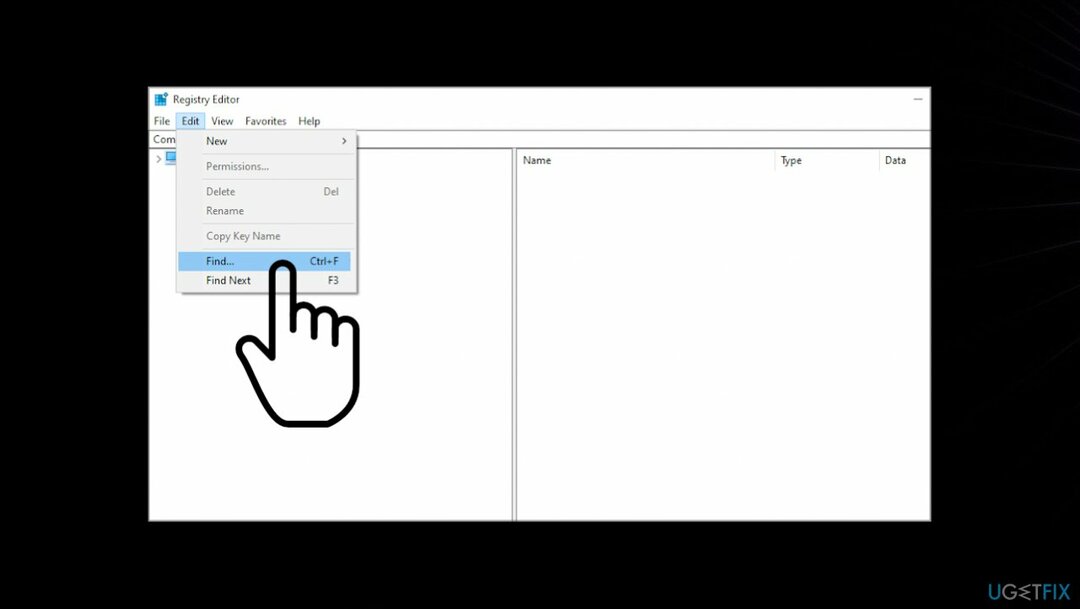
- खुलने वाले क्षेत्र में, दर्ज करें एक अभियान और सभी को जांचना सुनिश्चित करें की ओर देखें विकल्प।
- क्लिक अगला ढूंढो।
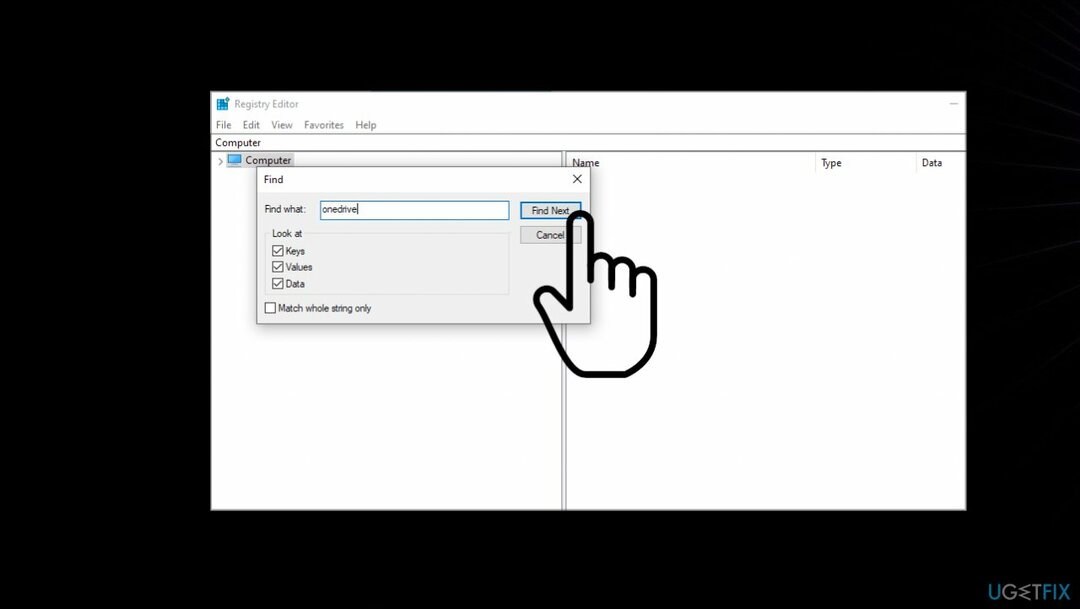
- सभी प्रविष्टियाँ दिखाई देनी चाहिए, और अब आप उन्हें हटा सकते हैं।
- फिर पिछले चरण को दोहराएं और पीसी से सभी प्रविष्टियों को हटा दें।
- प्रक्रिया में कुछ समय लग सकता है, और आपको इसे कुछ बार दोहराने की आवश्यकता है।
6. विंडोज़ अपडेट करें
क्षतिग्रस्त सिस्टम को ठीक करने के लिए, आपको का लाइसेंस प्राप्त संस्करण खरीदना होगा रीइमेज रीइमेज.
- खुला हुआ समायोजन।
- के पास जाओ अद्यतन और सुरक्षा खंड।
- करने के लिए चुनना अद्यतन के लिए जाँच।
- यदि कोई उपलब्ध हो तो स्थापित करें।
7. समूह नीति संपादित करें
क्षतिग्रस्त सिस्टम को ठीक करने के लिए, आपको का लाइसेंस प्राप्त संस्करण खरीदना होगा रीइमेज रीइमेज.
- रन बॉक्स खोलें।
- प्रवेश करना gpedit.msc स्थानीय समूह नीति संपादक विंडो खोलने के लिए।
- पर क्लिक करें कंप्यूटर विन्यास, फिर एडमिनिस्ट्रेटिव टेम्पलेट।
- चुनना विंडोज घटक और फिर एक अभियान।
- का पता लगाने फ़ाइल संग्रहण के लिए OneDrive के उपयोग को रोकें.
- पर क्लिक करें नीति सेटिंग और के बगल में स्थित बॉक्स पर टिक करना सुनिश्चित करें विन्यस्त नहीं.
- क्लिक ठीक है अपने ऑपरेशन की पुष्टि करने के लिए।
अपनी त्रुटियों को स्वचालित रूप से सुधारें
ugetfix.com टीम उपयोगकर्ताओं को उनकी त्रुटियों को दूर करने के लिए सर्वोत्तम समाधान खोजने में मदद करने के लिए अपना सर्वश्रेष्ठ प्रयास कर रही है। यदि आप मैन्युअल मरम्मत तकनीकों के साथ संघर्ष नहीं करना चाहते हैं, तो कृपया स्वचालित सॉफ़्टवेयर का उपयोग करें। सभी अनुशंसित उत्पादों का परीक्षण और हमारे पेशेवरों द्वारा अनुमोदित किया गया है। आप अपनी त्रुटि को ठीक करने के लिए जिन टूल का उपयोग कर सकते हैं, वे नीचे सूचीबद्ध हैं:
प्रस्ताव
अभी करो!
डाउनलोड फिक्सखुशी
गारंटी
अभी करो!
डाउनलोड फिक्सखुशी
गारंटी
यदि आप रीइमेज का उपयोग करके अपनी त्रुटि को ठीक करने में विफल रहे हैं, तो सहायता के लिए हमारी सहायता टीम से संपर्क करें। कृपया, हमें उन सभी विवरणों के बारे में बताएं जो आपको लगता है कि हमें आपकी समस्या के बारे में पता होना चाहिए।
यह पेटेंट मरम्मत प्रक्रिया 25 मिलियन घटकों के डेटाबेस का उपयोग करती है जो उपयोगकर्ता के कंप्यूटर पर किसी भी क्षतिग्रस्त या गुम फ़ाइल को प्रतिस्थापित कर सकती है।
क्षतिग्रस्त सिस्टम को ठीक करने के लिए, आपको का लाइसेंस प्राप्त संस्करण खरीदना होगा रीइमेज मैलवेयर हटाने का उपकरण।

जब बात आती है तो एक वीपीएन महत्वपूर्ण होता है उपयोगकर्ता गोपनीयता. कुकीज़ जैसे ऑनलाइन ट्रैकर्स का उपयोग न केवल सोशल मीडिया प्लेटफॉर्म और अन्य वेबसाइटों द्वारा किया जा सकता है बल्कि आपके इंटरनेट सेवा प्रदाता और सरकार द्वारा भी किया जा सकता है। यहां तक कि अगर आप अपने वेब ब्राउज़र के माध्यम से सबसे सुरक्षित सेटिंग्स लागू करते हैं, तब भी आपको उन ऐप्स के माध्यम से ट्रैक किया जा सकता है जो इंटरनेट से जुड़े हैं। इसके अलावा, कम कनेक्शन गति के कारण टोर जैसे गोपनीयता-केंद्रित ब्राउज़र एक इष्टतम विकल्प नहीं हैं। आपकी अंतिम गोपनीयता के लिए सबसे अच्छा समाधान है निजी इंटरनेट एक्सेस - गुमनाम और ऑनलाइन सुरक्षित रहें।
डेटा रिकवरी सॉफ़्टवेयर उन विकल्पों में से एक है जो आपकी मदद कर सकता है अपनी फ़ाइलें पुनर्प्राप्त करें. एक बार जब आप किसी फ़ाइल को हटा देते हैं, तो यह पतली हवा में गायब नहीं होती है - यह आपके सिस्टम पर तब तक बनी रहती है जब तक इसके ऊपर कोई नया डेटा नहीं लिखा जाता है। डेटा रिकवरी प्रो पुनर्प्राप्ति सॉफ़्टवेयर है जो आपकी हार्ड ड्राइव के भीतर हटाई गई फ़ाइलों की कार्यशील प्रतियों के लिए खोजकर्ता है। टूल का उपयोग करके, आप मूल्यवान दस्तावेजों, स्कूल के काम, व्यक्तिगत चित्रों और अन्य महत्वपूर्ण फाइलों के नुकसान को रोक सकते हैं।